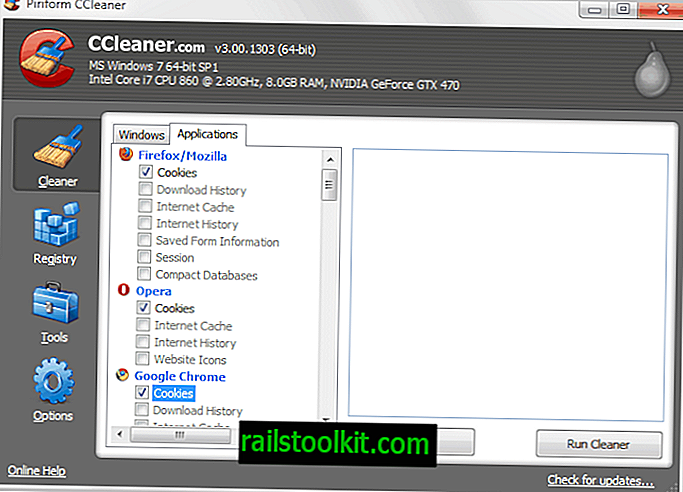Semalam saya telah menerbitkan tutorial mengenai membersihkan cache penyemak imbas yang merupakan perkara penting untuk diketahui. Hari ini saya akan menunjukkan kepada anda bagaimana untuk memadam cookies dari PC anda, yang merupakan satu lagi perkara asas tetapi sangat berguna untuk diketahui. Artikel ini hanya menangani kuki standard, bukan kuki Flash.
Cookies adalah fail kecil yang boleh diletakkan pada komputer anda apabila anda melawat laman web. Mereka sering berfungsi sebagai pengenal dan kadang kala menyimpan parameter tersuai dalam. Kuki adalah contoh yang digunakan untuk menyimpan maklumat sesi selepas anda log masuk ke laman web. Tanpa set kuki, anda perlu log masuk sekali lagi pada setiap halaman baru yang anda buka di laman web tersebut. Terdapat cara lain untuk mengesan maklumat tersebut, tetapi kuki adalah bentuk yang paling biasa dan digunakan oleh majoriti tapak Internet.
Cookies juga boleh menyimpan parameter. Apabila anda mengulas pada blog, anda kadang-kadang melihat pilihan untuk menyimpan maklumat pengguna (nama, e-mel dan laman web). Maklumat ini kemudian disimpan dalam cookie juga.
Tidak semua cookies berguna di sisi lain. Kuki menjejaki digunakan untuk mengikuti pergerakan anda di web. Pengiklan menggunakan maklumat ini untuk membuat profil pengguna untuk menunjukkan pengiklanan yang berkaitan. Jika anda melawat banyak laman web kereta, anda mungkin melihat lebih banyak iklan berkaitan kereta di laman web.
Kadang-kadang anda mungkin perlu memadamkan cookies pada komputer. Anda mungkin menggunakan komputer awam dan ingin memastikan semua data sesi anda disimpan dalam kuki dipadam atau anda mahu mengehadkan keupayaan pengesanan syarikat pemasaran.
Padamkan Cookies
Semua penyemak imbas web menawarkan cara untuk memadam cookies tepat di dalam penyemak imbas.
internet Explorer
Untuk membersihkan kuki di Internet Explorer lakukan yang berikut: Mulakan penyemak imbas web dan klik pada Alat> Keselamatan> Padam Sejarah Penyemakan.

Pastikan Cookies dipilih. Satu klik pada Delete menghilangkan semua kuki Internet Explorer dari sistem. Kadang-kadang anda mungkin mahu memadamkan kuki khusus sahaja. Untuk melakukan klik ini pada Tools> Internet Options.
Cari butang Tetapan di bawah Sejarah Penyemakan dalam tab Umum. Klik butang Lihat fail di sana.
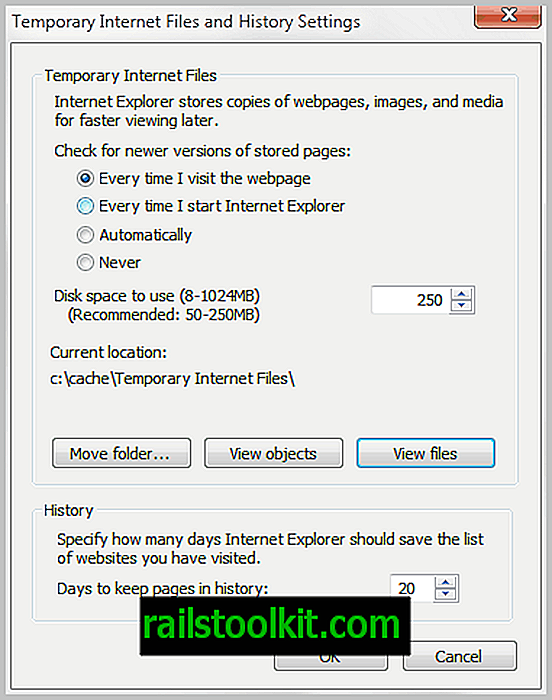
Ini membuka fail Internet sementara di Windows Explorer. Saran saya ialah mengubah mod paparan folder ke butiran dan menyusun fail mengikut nama atau alamat Internet.
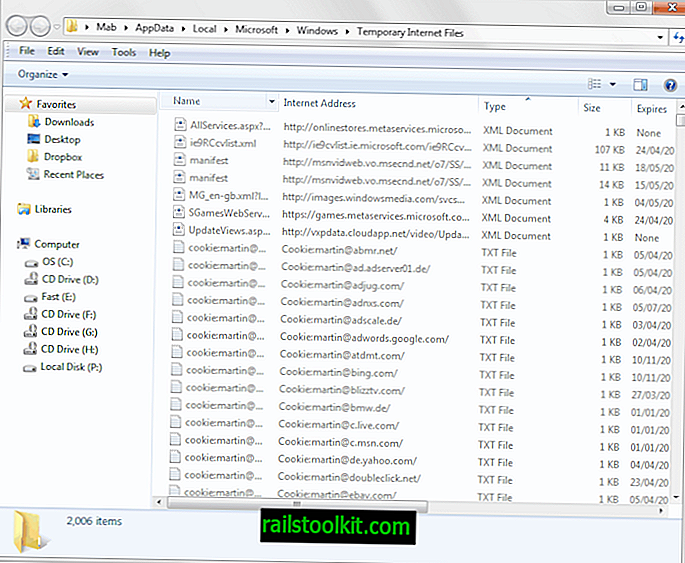
Anda kini boleh memadamkan cookies secara selektif dalam Windows Explorer.
Mozilla Firefox
Ketik pada Alt-key dan klik pada Tools> Clear Recent History atau tekan Ctlr-Shift-Del untuk membuka tetingkap konfigurasi. Di sini anda boleh membersihkan semua kuki yang disimpan dalam pelayar web Firefox. Pastikan untuk memilih segala-galanya dari julat masa untuk menurunkan semua kuki.
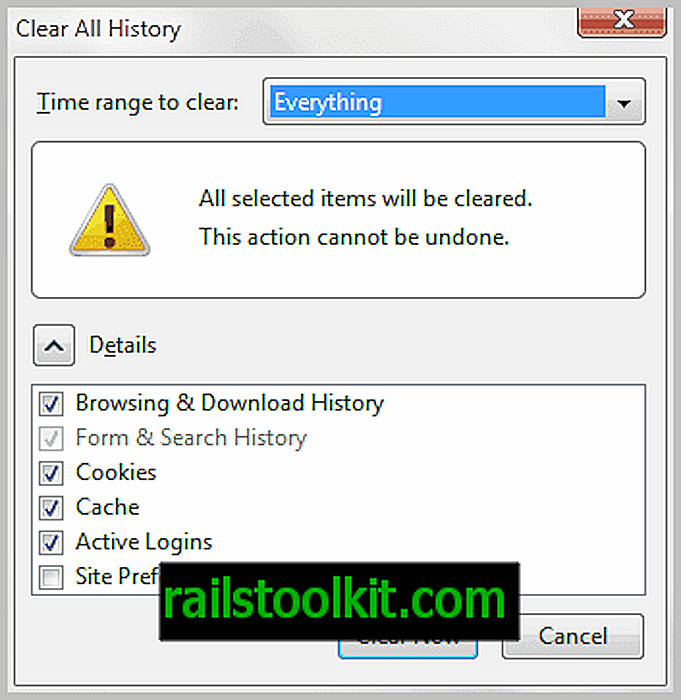
Ketik pada kekunci Alt dan klik Alat> Pilihan> Privasi jika anda ingin memadam hanya beberapa kuki dalam penyemak imbas web Mozilla Firefox. Pilih Show Cookies dari antara muka. Ini membuka senarai semua kuki yang kini disimpan dalam penyemak imbas web.
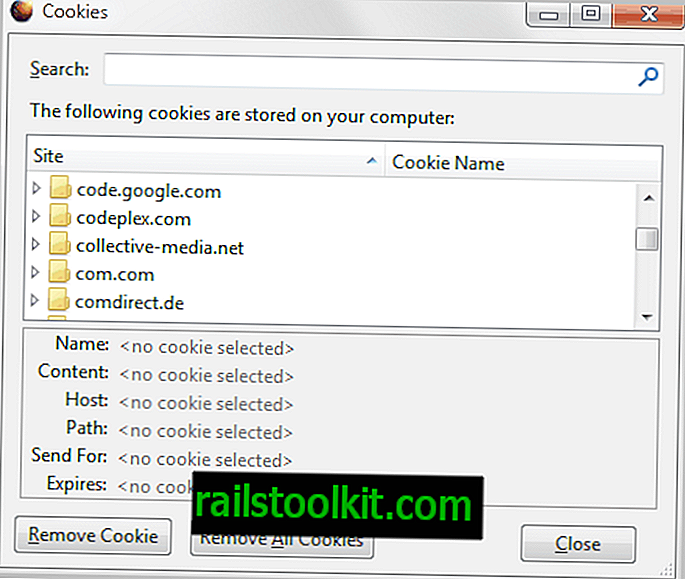
Cukup pilih kuki dari penyenaraian dan klik butang kuki keluarkan kemudian untuk memadamkan kuki tersebut dari penyemak imbas.
Google Chrome
Klik pada Menu> Alat Lagi> Hapuskan Data Penyemakan untuk memadamkan kuki di Google Chrome.
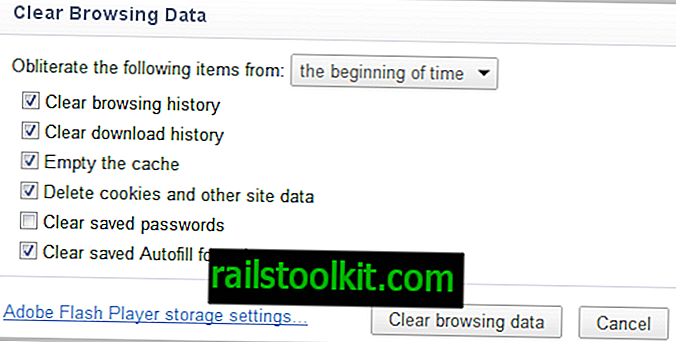
Google Chrome pada masa ini merupakan satu-satunya penyemak imbas yang menghubungkan terus dengan tetapan storan Adobe Flash Player yang menjadikannya lebih mudah untuk memadamkan cookies Flash.
Memadam beberapa kuki di Google Chrome terbuka chrome: // settings / content dalam bar alamat dan pilih All cookies dan data data button.
Semua kuki yang disimpan dalam Google Chrome disenaraikan di halaman itu. Cukup klik pada cookie dan kemudian pada x kecil di sebelah kanan untuk memadamkan cookie itu.
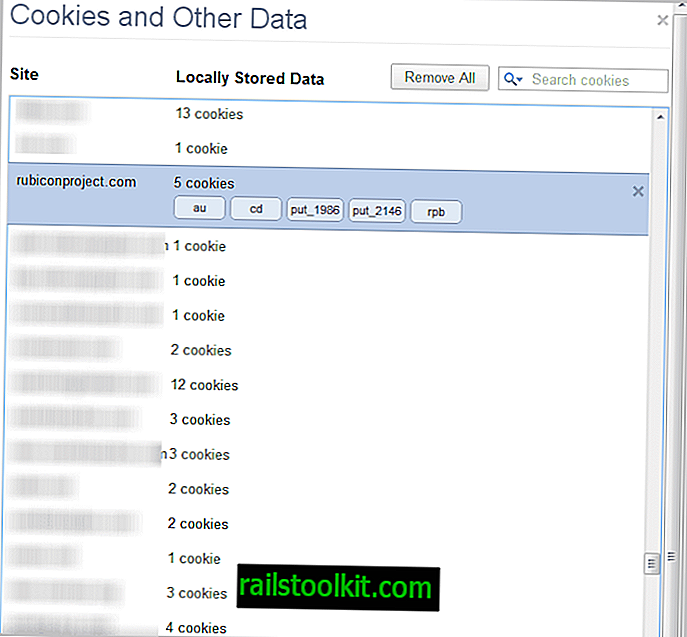
Opera
Pengguna Opera perlu mengklik pada Menu> Tetapan> Padam Data Peribadi untuk memadamkan kuki. Mereka boleh memadam semua cookies di bawah menu itu, atau klik pada butang Manage Cookies untuk melihat senarai semua kuki yang disimpan pada sistem, dan pilihan untuk memadamnya secara selektif.
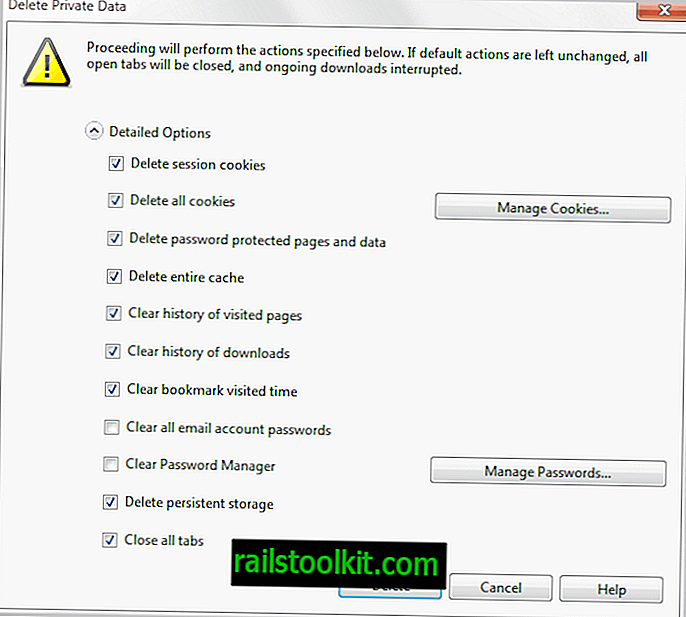
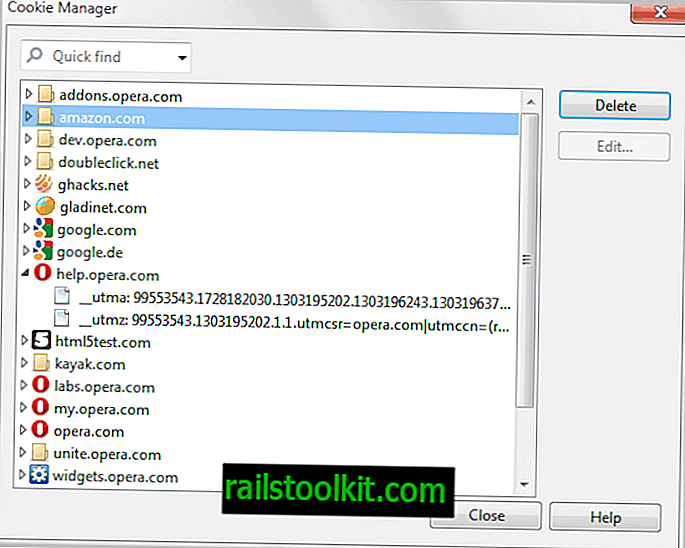
Kemas kini: Dalam penyemak imbas Opera yang baru, gunakan Ctrl-Shift-Del untuk membuka menu penghapusan cookie atau pilih Opera> Sejarah> Kosongkan data penyemakan imbas.
Program pihak ketiga untuk memadamkan kuki
Anda boleh menggunakan program pihak ketiga untuk memadamkan kuki. Mereka menawarkan beberapa faedah, terutamanya untuk pengguna yang bekerja dengan berbilang pelayar web kerana ia membolehkan mereka memadamkan cookies dari semua pelayar web dalam satu perjalanan.
CCleaner adalah program sedemikian. Ia tersedia secara bebas, dan juga dilengkapi dengan senarai penapis untuk menyimpan beberapa kuki pada sistem semasa penghapusan (saya baru-baru ini menunjukkan bagaimana untuk melakukannya di Firefox juga, lihat Konfigurasi Firefox Untuk Menghapuskan Semua Cookies Pada Keluar Tapi Pilih Ones untuk yang terperinci panduan mengenai topik ini.